
El mejor iPhone en 2025: ¿iPhone 17, iPhone Air o iPhone 17 Pro?

En 2025, Apple presentó una nueva serie de iPhone 17, que incluye el iPhone 17, el iPhone Air y el iPhone 17 Pro. Cada uno de estos tres modelos se centra en diferentes aspectos, como el rendimiento, el diseño y las funciones, para satisfacer las diversas necesidades de los usuarios. Muchos se preguntarán: ¿Qué iPhone debería comprar? ¿Cuál es mejor?
Elegir el mejor iPhone depende de tu presupuesto, estilo de vida y preferencias personales. En esta reseña del iPhone, analizaremos en detalle las características y diferencias de los tres nuevos modelos, junto con sugerencias de compra.
La serie iPhone 17 de Apple incluye tres modelos: iPhone 17, iPhone Air y iPhone 17 Pro. Cada modelo tiene su propio posicionamiento y ventajas. Si buscas el iPhone ideal para ti, es importante comprender primero las características únicas de cada modelo.
El iPhone 17 presenta un diseño refinado con bordes contorneados, bordes delgados y materiales duraderos como Ceramic Shield 2 en la parte frontal, lo que garantiza que sea tan impresionante como se ve. Disfruta más de lo que te gusta en una pantalla Super Retina XDR de 6.3 pulgadas y experimenta un desplazamiento más fluido y juegos mejorados con ProMotion, que ofrece una frecuencia de actualización adaptativa de hasta 120 Hz.

Colores: Elija entre cinco impresionantes acabados: lavanda, salvia, azul niebla, blanco y negro.
Procesador: El chip A19 impulsa todo en el iPhone, desde las funciones de Apple Intelligence como Live Translation e Image Playground hasta ProMotion, mejorando tu experiencia con juegos AAA de alto rendimiento.
Duración de la batería: Con una batería que dura todo el día, puedes trabajar, ver vídeos y explorar sin preocupaciones. Con solo 10 minutos de carga con un adaptador de alta potencia, obtienes hasta 8 horas de reproducción de video.
Cámaras: El iPhone 17 está equipado con una cámara frontal central de 18MP y cámaras traseras de 48MP, incluyendo una cámara principal Fusion de 48MP con un telefoto de calidad óptica 2x y una cámara Fusion Ultra Wide de 48MP.
El iPhone Air es el iPhone más delgado de la historia. Tiene solo 5,6 mm de grosor y pesa 165 g. Cuenta con una pantalla inmersiva de 6,5 pulgadas y un marco de titanio de grado 5, fabricado con un 80 % de titanio reciclado, que combina una resistencia excepcional con un diseño espectacular. El nuevo Ceramic Shield 2 en la parte frontal ofrece una resistencia a los arañazos tres veces superior.

Colores: Se ofrece en cuatro impresionantes colores: azul cielo, dorado claro, blanco nube y negro espacial.
Procesador: El iPhone Air está diseñado para ofrecer un rendimiento de nivel profesional en el iPhone más delgado hasta la fecha. Está equipado con el chip A19 Pro y el módem C1X.
Duración de la batería: Dura todo el día. Disfruta de hasta 27 horas de reproducción de video y cárgala al 50 % en solo 30 minutos.
Cámaras: El iPhone Air está equipado con una cámara frontal central de 18 MP y una cámara principal Fusion de 48 MP. Su potente sistema Fusion de 48 MP combina varias cámaras avanzadas en una sola. Captura detalles impresionantes con una resolución ultraalta de 48 MP, dispara en 24 MP por defecto o usa el teleobjetivo 2x integrado para hacer zoom con una claridad excepcional.
El iPhone 17 Pro es el modelo de iPhone más potente hasta la fecha. Cuenta con una carcasa unibody de aluminio forjado en caliente, con la parte trasera protegida por Ceramic Shield, que cuadruplica su resistencia a las grietas. La parte frontal está equipada con el nuevo Ceramic Shield 2, que ofrece 3 veces más resistencia a los arañazos. Incorpora pantallas Super Retina XDR de 6,3 y 6,9 pulgadas, más brillantes y con un rendimiento antirreflejos mejorado. La frecuencia de actualización ProMotion alcanza los 120 Hz.

Colores: Elija entre tres llamativos acabados: naranja cósmico, azul profundo y plata.
Procesador: El iPhone 17 Pro está equipado con el chip A19 Pro, combinado con un innovador diseño térmico que aumenta el rendimiento sostenido de la GPU y la CPU en un 40 %. Además, con cada núcleo de la GPU integrado con un acelerador neuronal, el iPhone 17 Pro es más potente que nunca al trabajar con modelos de IA locales.
Duración de la batería: Máxima duración. Hasta 33 horas de reproducción de video en el iPhone 17 Pro; hasta 39 horas de reproducción de video en el iPhone 17 Pro Max; carga al 50 % en solo 20 minutos con un adaptador de corriente de alta potencia.
Cámaras: El iPhone 17 Pro está equipado con una cámara frontal Center Stage de 18 MP, una cámara principal Fusion de 48 MP, una cámara ultra gran angular Fusion de 48 MP y un teleobjetivo Fusion de 48 MP. Incorpora el teleobjetivo más largo del iPhone hasta la fecha, con una distancia focal equivalente a 200 mm, gracias al diseño de tetraprisma de última generación y a un sensor un 56 % más grande. Esto te permite descubrir aún más posibilidades creativas, con un zoom óptico de 16x para un mayor alcance en tus fotos.
Tras conocer las características de los tres modelos, a muchos les puede resultar difícil decidir cuál elegir. Las diferentes necesidades de cada usuario determinan qué iPhone es el adecuado. Para facilitar la comparación, hemos creado una tabla:
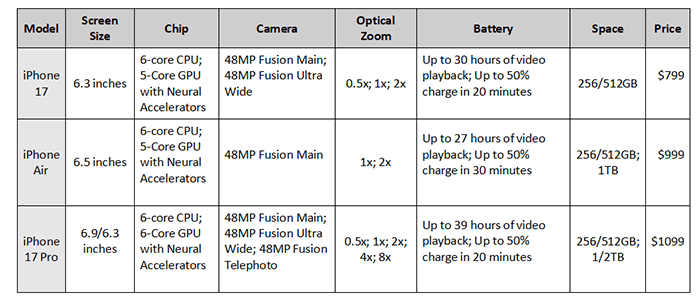
Resumen:
Al actualizar a la última serie de iPhone, muchas personas olvidan un paso importante: cuidar adecuadamente su antiguo iPhone. Antes de vender, reciclar o regalar su dispositivo, primero debe hacer una copia de seguridad de sus datos para evitar perder archivos importantes y luego borrar completamente el iPhone para proteger su privacidad.
El primer paso antes de cambiar a un nuevo iPhone es hacer una copia de seguridad de tu dispositivo anterior para evitar la pérdida de datos. Con Coolmuster iOS Assistant , puedes transferir fácilmente contactos, mensajes, fotos, música y vídeos de tu iPhone a tu ordenador con solo unos clics. A diferencia de iCloud/iTunes, permite realizar copias de seguridad selectivas, lo que te da un control total. Esto garantiza que, una vez que tengas tu nuevo iPhone 17, iPhone Air o iPhone 17 Pro, puedas restaurar tus datos importantes sin preocuparte por pérdidas accidentales.
Características principales del Asistente iOS :
A continuación se explica cómo hacer una copia de seguridad de un iPhone en una computadora usando el Asistente iOS :
01 Primero, descargue e instale el software en su computadora. Use un cable USB para conectar su iPhone a la computadora.
02 Cuando se te solicite en tu iPhone, pulsa "Confiar" y sigue las instrucciones en pantalla para que el software detecte tu dispositivo. Una vez que se reconozca tu iPhone, aparecerá la interfaz principal.

03 Para hacer una copia de seguridad completa de tu iPhone, ve a la sección "Super Toolkit" y selecciona "Copia de seguridad y restauración de iTunes". Haz clic en "Copia de seguridad" y selecciona tu iPhone en el menú desplegable. Luego, haz clic en "Explorar" para seleccionar la carpeta de tu ordenador donde se guardará la copia de seguridad. Haz clic en "Aceptar" para iniciar el proceso.

Si solo desea respaldar archivos específicos, vaya a la sección "Mi dispositivo" y seleccione los tipos de archivo en el panel izquierdo. Previsualice y seleccione los archivos que desea transferir y luego haga clic en "Exportar" para guardarlos en su computadora.

Videotutorial:
Después de respaldar tus datos de forma segura, el siguiente paso crucial es borrar tu antiguo iPhone. Restablecer la configuración de fábrica no es suficiente, ya que aún se puede recuperar información confidencial con las herramientas adecuadas. Por eso, muchos expertos en análisis de iPhone recomiendan usar Coolmuster iOS Eraser .
Esta herramienta elimina permanentemente toda tu información personal, fotos, historial de chat, correos electrónicos, datos de apps e incluso registros de navegación, imposibilitando su recuperación. Ya sea que planees cambiar tu dispositivo por el mejor iPhone o regalarlo, esta herramienta garantiza que tu privacidad esté completamente protegida.
Aspectos destacados de iOS Eraser:
A continuación se explica cómo eliminar todo en un iPhone usando iOS Eraser:
01 Conecte su dispositivo a su computadora mediante un cable USB. El programa detectará automáticamente su dispositivo y, una vez conectado, aparecerá la interfaz principal, permitiéndole comenzar el proceso de borrado.

02 Haga clic en el botón "Borrar" en la interfaz principal, seleccione su nivel de seguridad preferido (Bajo, Medio o Alto) y confirme haciendo clic en "Aceptar".

En el cuadro de confirmación, escriba "eliminar" y haga clic en "Borrar" de nuevo. Cuando se le solicite que confirme la eliminación permanente de los datos de su dispositivo, haga clic en "Aceptar" para continuar.

04 Una vez finalizado el proceso, todos los datos de tu dispositivo se borrarán permanentemente y serán irrecuperables. Podrás configurar tu iDevice de forma segura.

Videotutorial:
P1. ¿Es posible reservar el iPhone 17?
Sí. Los pedidos anticipados comienzan a las 5:00 a. m. (hora del Pacífico) del 12/9. Disponible a partir del 19/9.
P2. ¿Cómo transferir datos de un iPhone antiguo a un nuevo iPhone 17?
Puedes usar Inicio Rápido para transferir datos simplemente acercando tu antiguo iPhone al nuevo o restaurarlos mediante una copia de seguridad de iCloud o iTunes/Finder. Si buscas una opción más rápida y flexible, también puedes usar herramientas de transferencia de teléfonos de terceros.
P3. ¿Cuánto tiempo se tarda en transferir al nuevo iPhone 17?
El tiempo requerido depende de la cantidad de datos y del método utilizado. La transferencia inalámbrica de inicio rápido tarda entre 30 minutos y algunas horas, mientras que las restauraciones de copias de seguridad por cable o computadora suelen ser más rápidas. La transferencia de iCloud depende de la velocidad de tu internet y puede tardar más.
Elegir el mejor iPhone depende de tus necesidades, ya sea el equilibrado iPhone 17, el ligero iPhone Air o el potente iPhone 17 Pro. Independientemente del iPhone que decidas comprar, no olvides hacer una copia de seguridad de tu antiguo dispositivo con Coolmuster iOS Assistant y borrar de forma segura tus datos personales con Coolmuster iOS Eraser . Así, podrás disfrutar de tu nuevo iPhone 17 con tranquilidad, sabiendo que tus datos están seguros y tu privacidad protegida.
Artículos relacionados:
Apple iPhone 16e vs. iPhone 16: ¿cuál vale la pena comprar?
[Consejos imprescindibles] ¿Qué hacer antes de adquirir un nuevo iPhone 17/17 Pro/Air?
¿Cuánto tiempo se tarda en transferir datos de iPhone a iPhone? Descúbrelo aquí
[Paso a paso] ¿Cómo transferir datos de iPhone a iPhone de forma inalámbrica?





